YouTubeから動画がダウンロードできるアプリはたくさんあります。前回は記事「お薦めYouTubeの動画をダウンロードアプリ」で紹介しました。ご興味のある方は絶対チェックしてください。総合おすすめ度第一のは「Clipbox」アプリです。
今日は、YouTube動画ダウンロードできるアプリClipBoxの使用方法ご説明します。その後ClipBoxで保存した動画をカメラロールに移動して、DVDに焼く方法を紹介します。お楽しみに。
ClipboxはiPhoneで動作するビューアアプリです。PDF等のドキュメントはもちろんのこと、動画や音楽ファイルを簡単に保存できます。ダウンロードしたファイルはアプリ内で再生でき、フォルダーに分けて管理したり、鍵をかけて他人にみられないようにすることもできます。また、完全日本語対応とシンプル設計により、直感的に利用することが可能です。
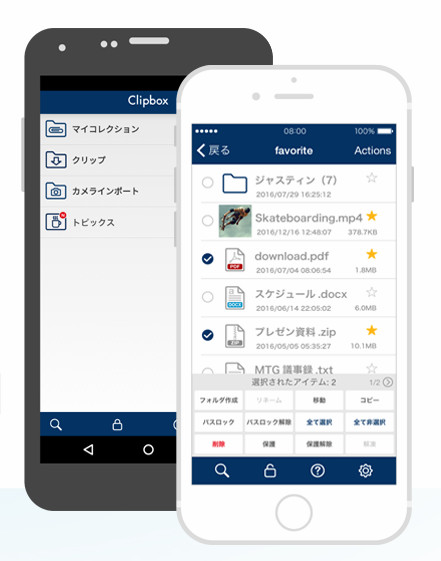
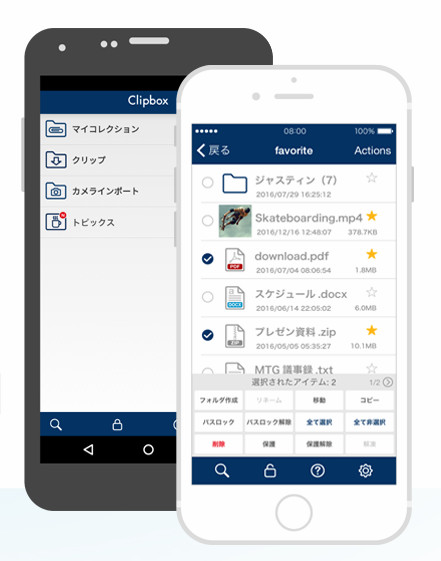
公式サイト:ClipBox
Clipboxファイルの管理機能も充実しています。ファイルのダウンロードや閲覧はもちろん、「フォルダ作成」「リネーム」などの基本的な機能に加え、「保護」や「シークレット設定」など、広くビジネスシーンでもご利用いただける、プライバシーにも配慮した機能が備わっています。zipファイルの解凍にも対応しています
一、Clipboxアプリを起動すると、三つのボタンがあります。マイコレクション:ファイルの視聴/管理はこちらから クリップ:目的のファイルをダウンロード カメラロール:端末内のカメラ画像にアクセス
二、「クリップ」→「ブラウザ」を選択して、Googleからお好きなサイトを検索します。
三、サイト内で動画視聴ページが表示された後、下部メニューバーで「+」ボタンを押して、「Are you ok?」と「Really?」を選択します。
四、最後に保存先の選択画面が表示されますので、保存先を選択しOKボタンを押すことによりダウンロードが開始されます。ダウンロードが完了すると「マイコレクション」内に保存され、いつでもファイルのご視聴をお楽しみいただけます
クリップボックス(ClipBox)で保存した動画をDVDに焼きたいなら、動画をパソコンに移行、保存する必要があります。詳細の手順はiPhoneの写真、動画をパソコンに取り込む方法この記事をチェック下さい。
動画をiPhoneからパソコンに移行した後、DVDに書き込みたいなら、DVD作成ソフトウェアが必要ですよ。ここでは、「Leawo DVD作成」で動画をDVDに書き込む方法をご紹介します。


☉ MP4、AVI、MKVのようなすべてのビデオファイルをDVDに焼く可能
☉ 品質の損失なしにDVD-5、DVD-9とISOイメージファイルが作成可能
☉ 複数のメニューテンプレートとカスタムデザインが搭載
☉ ビデオの簡単編集や2Dビデオの3D化に対応
Step 1: ビデオをソフトウェアにロード
プログラムで「ビデオを追加」ボタンをクリックして、動画を選択すると、動画をソフトにロードします。
Step 2: ディスク規格を設定
空のディスクをDVDドライブに挿入、ソフト下のメニュバーでディスクの種類と規格を設定することができます。
Step 3: DVDメニューを設定
「Leawo DVD作成」でDVDメニューを作成することができます。プログラム画面の右でメニューの様式を選択して、「目」のアイコンをクリックすると、DVDタイトル、バックグラウンドミュージックを設定することができます。
Step 4: 焼く作業を開始
緑の「焼き込み」アイコンをクリックして、「書き込み先」と「DVDの名前」を設定して、もう一度「書き込み」をクリックすれば、焼く作業が開始します。
Rating: 4.6 / 5 (153 Reviews)
関連トピック
2024-03-18
パソコンでWOWOWのドラマを録画して、DVDにダビングする方法
2024-04-09
【決定版】MyFansの動画をダウンロード・保存する方法!唯一のmyfans動画保存ソフトおすすめ
2024-01-25
【AV01評判】AV01のダウンロード方法や安全性、代わりの無料アダルト動画サイトをまとめて紹介
2024-01-16
【2024最新】Huluから映画やドラマをダウンロードして、DVDに書き込む方法
2023-12-05
YouTube動画をDVDに焼く方法|2023年一番おすすめYouTube DVD焼くソフトはこれだ!
2023-05-16
【超簡単】PC・スマホで動画と別撮りした音声を合成するフリーソフト/アプリ6選を紹介
30日間
返金保証
30日間の全額返金保証を提供しております。返金ポリシーにより、全てのお客さまに、安心して最高のサービスと製品を提供させていただきます。
1営業日以内
サポート対応
1営業日以内に安心サポート。お客様サポートや技術サポートでも経験豊富なスタッフが迅速に対応しております。
1,000万以上
のユーザー
全世界で千万以上のお客さまや法人様にご利用いただいています。信頼性が高く、ユーザーが安心して利用できる製品を提供いたします。
100%安全
安心ショップ
オンラインストアのデータ通信はベリサイン社の最新技術によって保護されています。安全なショッピングをお楽しみいただけます。